1、点击右下角窗口键-选择设置,如下图所示
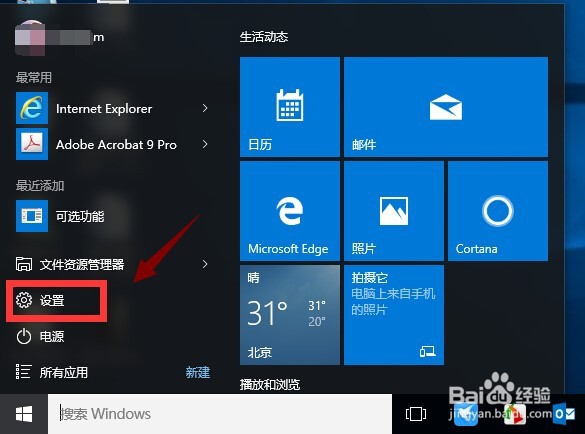
2、在设置界面选择时间和语言设置,如下图所示

3、选择区域和语言,如下图所示

4、点击添加语言,如下图所示,如果这个页面已经有英语美国了,直接跳到第7步

5、依下图选择english-english(US),系统添加英语语言。


6、同时按下win+X跳出运行菜单,如下图所示

7、输入regedit点击确定按钮,如下图所示

8、定位到注册表如下图的位置,在空白处新建字符串,名称和数字写成下图这样。

9、然后定位到下图位置,同样建立如下字符串及值。

10、关闭注册表,进入设置,可以看到美式键盘布局了,如下图所示
